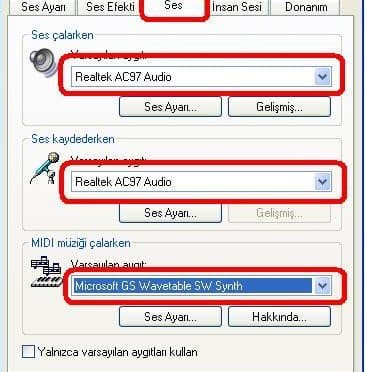Phoenix OS Android cihazların bilgisayar üzerinde kullanılmasını sağlayan bir uygulamadır. Çoğumuz mobil platformda oyun oynamışızdır ve bu oyunları bilgisayarlarımızdan da oynamak istemişizdir. Genellikle Emulatörler (BlueStacks vs.) bilgisayarlara yüklenen Android işletim sistemini kullanıyoruz fakat her zaman performanslı çalışmıyorlar. Windows üzerine kurulmuş emulatörler tam anlamıyla donanımlarla iletişim kurmada sorun yaşayabilir. Peki, Phonenix OS nedir?
Özellikle grafik gerektiren durumlarda emulatörler ekran kartını kullanmada sorun yaşayabiliyor. İşte bu durumlarda hala geliştirilmeye devam edilen bilgisayara uyumlu Android tabanlı işletim sistemleri var. Windows mantığında kurulan bu işletim sistemleri daha uyumlu bir şekilde çalıştığı için daha iyi bir performans alabiliyoruz. Bunlardan biri olan Pheoenix’in kurulum aşamalarını anlatacağız.
Kuruluma başlamadan önce BİOS üzerinden Secure Boot özelliğini kapatmanız gerekmektedir. Bu kurulum sonucunda ne Windows’da ne de Phoenix’de yavaşlama söz konusu olmaz. Performans bakımından birbirlerine bir etkisi yoktur.
Bu Yazımızda Neler Var
Phoenix OS Kurulum Rehberi
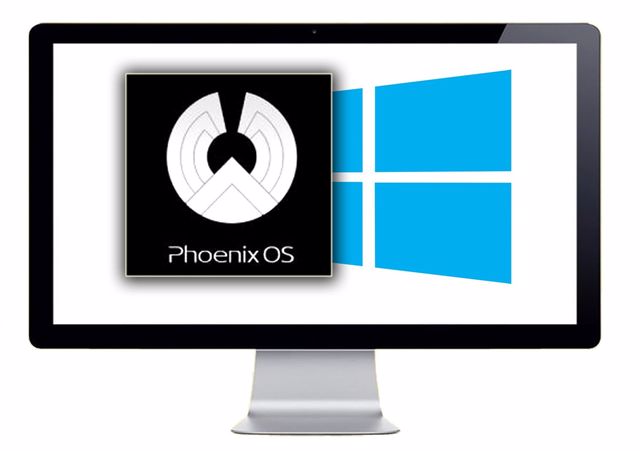
- İlk önce Windows başlat menüsünün üzerine sağ tıklayıp oradan “Disk Yönetimi” kısmına tıklayın.
- Açılan menüden Yerel Disk C’nin üzerine sağ tıklayıp Birimi Küçült yazısına tıklayın. Tıkladıktan sonra küçültülecek alan boyutunu girmelisiniz. Yani Phoenix’e vermeniz gereken depolama alanı. 50 GB ideal bir seçenek olabilir.
- Birimi oluşturduğumuzda üstünde siyah şerit bulunan ve üstünde “Ayrılmamış” ibaresi bulunan bir alan göreceksiniz. Üstüne sağ tıklayıp Yeni Basit Birim yazısına tıklayalım. İleri’ye tıklayalım ve Sürücü Harfi ya da Yolu Ata menüsüne gelelim. Burada varsayılan olarak D harfini seçer. Bunu isterseniz değiştirebilirsiniz. Tekrar ileri dedikten sonra gelen menüden Birim Etiketi kısmına Phoenix OS yazıp İleri yazısına tıklayalım ve Son düğmesine tıklayarak disk oluşturma işini bitirelim.
- Phoenix uygulamasını resmi sitesinden ya da başka bir yerden indirin. İndirilen dosyayı yönetici olarak açın ve İnstall tıklayın.
- Karşımıza Phoenix’i hangi diske kurmak istediğimizi soracak. Burada varsayılan olarak C diskini seçebilir ama biz 3. adımda disk bölümü oluştururken hangi harfi atadıysak bu onu seçeceğiz. Seçimi yaptıktan sonra Next’e tıklayıp ilerleyelim.
- Şimdi gelen menüden bilgisayarımıza yükleyeceğimiz Phoenix’e vereceğimiz depolamayı seçeceğiz. Maksimum 32 GB verebiliyoruz. 50 GB oluşturursanız 32 GB alan verebilirsiniz. İnstall tuşuna tıklayın. Bir süre bekleyeceksiniz.
- Kurulum tamamlandıktan sonra bilgisayarın yeniden başlatmanızı isteyecek ve bundan sonra bilgisayar her açılışında size hangi işletim sisteminin çalıştırmak istediğimizi soracak. Bilgisayarın her açılışında gelen bu menüyü yön tuşlarıyla kullanabilirsiniz.
Bu adımlardan sonra geriye kalan tek şey Phoenix’i çalıştırıp keyfine bakmak kalıyor. Aynı Android bir cihaz gibi kullanılan Phoenix OS kurulumu bu kadar basittir.